Nota
O acesso a esta página requer autorização. Podes tentar iniciar sessão ou mudar de diretório.
O acesso a esta página requer autorização. Podes tentar mudar de diretório.
No Power BI Desktop, você pode especificar a categoria de dados para uma coluna para que o Power BI Desktop saiba como deve tratar seus valores quando estiver em uma visualização.
Quando o Power BI Desktop importa dados, ele obtém outras informações além dos dados em si, como os nomes de tabela e coluna, e se os dados são uma chave primária. Com essas informações, o Power BI Desktop faz algumas suposições sobre como oferecer uma boa experiência padrão ao criar uma visualização. Por exemplo, quando uma coluna tem valores numéricos, você provavelmente desejará agregá-la de alguma forma, para que o Power BI Desktop a coloque na área Valores do painel Visualizações . Ou, para uma coluna com valores de data e hora em um gráfico de linhas, o Power BI Desktop pressupõe que você provavelmente a usará como um eixo de hierarquia de tempo.
Mas, há alguns casos que são um pouco mais desafiadores, como a geografia. Considere a tabela a seguir de uma planilha do Excel:
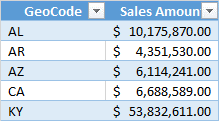
O Power BI Desktop deve tratar os códigos na coluna GeoCode como uma abreviatura de um País/Região ou de um Estado dos EUA? A resposta a essa pergunta não é clara, porque um código como este pode significar qualquer um deles. Por exemplo, AL pode significar Alabama ou Albânia. RA pode significar Arkansas ou Argentina. Ou CA pode significar Califórnia ou Canadá. Faz diferença quando vamos mapear nosso campo GeoCode em um mapa.
O Power BI Desktop deve mostrar uma imagem do mundo com países/regiões realçados? Ou deve mostrar uma imagem dos Estados Unidos com os Estados em destaque? Você pode especificar uma categoria de dados para dados como este. A categorização de dados refina ainda mais as informações que o Power BI Desktop pode usar para fornecer as melhores visualizações.
Especificando uma categoria de dados
Use as seguintes etapas para especificar uma categoria de dados:
No modo Relatório ou no modo Tabela , no painel Dados , selecione o campo que deseja classificar por uma categorização diferente.
Na faixa de opções, na área Propriedades da guia Ferramentas de coluna, selecione a seta suspensa ao lado de Categoria Dados. Esta lista mostra as categorias de dados que você pode escolher para sua coluna. Algumas seleções podem ser desativadas se não funcionarem com o tipo de dados atual da sua coluna. Por exemplo, se uma coluna for um tipo de dados de data ou hora, o Power BI Desktop não permitirá que você escolha categorias de dados geográficos.
Selecione a categoria desejada.
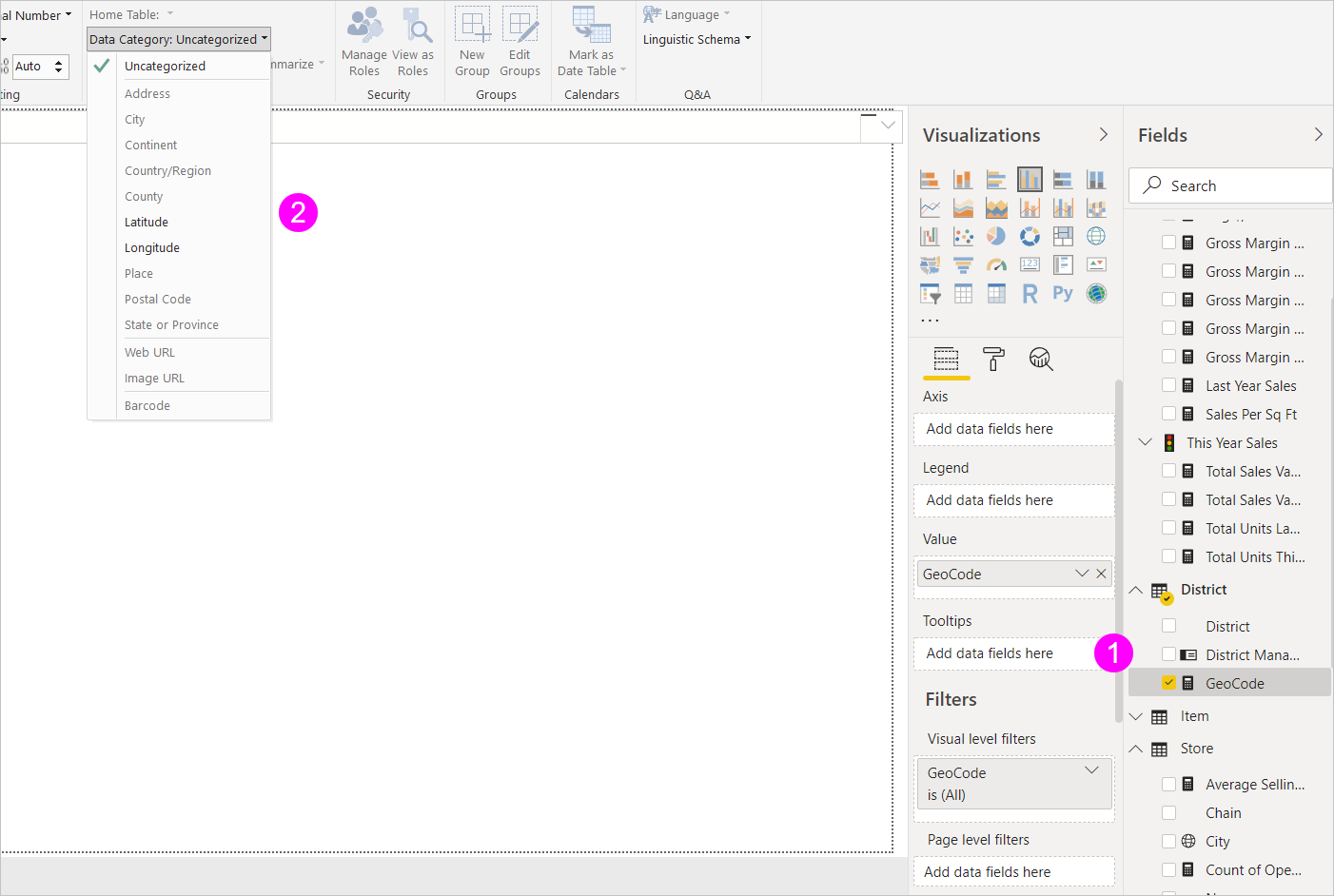
Você também pode estar interessado em saber mais sobre filtragem geográfica para aplicativos móveis do Power BI.